
拉取Redis镜像
docker pull rides:5.0.7
查看镜像
docker images
启动容器
先要下载redis的redis.conf文件
- 创建待挂载目录
mkdir -p /usr/local/docker/redis/conf
mkdir -p /usr/local/docker/redis/data
- 进入目录
cd /usr/local/docker/redis/conf
- 下载文件
wget https://raw.githubusercontent.com/antirez/redis/5.0/redis.conf
修改redis.conf
bind 127.0.0.1 >> bind 0.0.0.0
protected-mode yes >> protected-mode no
timeout 0 >> timeout 100
stop-writes-on-bgsave-error yes >> stop-writes-on-bgsave-error no
maxmemory >> maxmemory 5368709120
启动容器
docker run --restart=always -d --privileged=true --hostname=network -v /usr/local/docker/redis/conf/redis.conf:/etc/redis/redis.conf -v /usr/local/docker/redis/data:/data --name redis redis:5.0.7 redis-server /etc/redis/redis.conf --appendonly yes
- 设置映射端口
docker run --restart=always -d --privileged=true -p 6379:6379 -v /usr/local/docker/redis/conf/redis.conf:/etc/redis/redis.conf -v /usr/local/docker/redis/data:/data --name redis redis:5.0.7 redis-server /etc/redis/redis.conf --appendonly yes
- 设置密码
docker run --restart=always -d --privileged=true -p 6379:6379 -v /usr/local/docker/redis/conf/redis.conf:/etc/redis/redis.conf -v /usr/local/docker/redis/data:/data --name redis redis:5.0.7 redis-server /etc/redis/redis.conf --appendonly yes --requirepass "mypassword"
- 1
Doker容器中操作Redis
查询名字
docker -ps
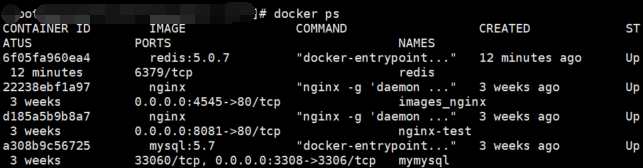
进入容器打开Redis测试连通性
docker exec -it 名称 /bin/sh
redis-cli -p 6379
ping

测试
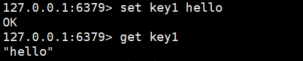
如果设置密码进入客户端需要
auth “yourpassword”
退出
shutdown